在Mac OS上搭建Nginx+PHP+MySQL开发环境的教程,
在Mac OS上搭建Nginx+PHP+MySQL开发环境的教程,
安装homebrew
homebrew是mac下非常好用的包管理器,会自动安装相关的依赖包,将你从繁琐的软件依赖安装中解放出来。
安装homebrew也非常简单,只要在终端中输入:
<!-- lang: shell --> ruby -e "$(curl -fsSL https://raw.github.com/Homebrew/homebrew/go/install)"
homebrew的常用命令:
<!-- lang: shell --> brew update #更新可安装包的最新信息,建议每次安装前都运行下 brew search pkg_name #搜索相关的包信息 brew install pkg_name #安装包
想了解更多地信息,请参看homebrew
安装nginx
安装
<!-- lang: shell --> brew search nginx brew install nginx
当前的最新版本是1.4.4。
配置
<!-- lang: shell --> cd /usr/local/etc/nginx/ mkdir conf.d vim nginx.conf vim ./conf.d/default.conf
nginx.conf内容,
<!-- lang: shell -->
worker_processes 1;
error_log /usr/local/var/log/nginx/error.log warn;
pid /usr/local/var/run/nginx.pid;
events {
worker_connections 256;
}
http {
include mime.types;
default_type application/octet-stream;
log_format main '$remote_addr - $remote_user [$time_local] "$request" '
'$status $body_bytes_sent "$http_referer" '
'"$http_user_agent" "$http_x_forwarded_for"';
access_log /usr/local/var/log/nginx/access.log main;
port_in_redirect off;
sendfile on;
keepalive_timeout 65;
include /usr/local/etc/nginx/conf.d/*.conf;
}
default.conf文件内容,
<!-- lang: shell -->
server {
listen 8080;
server_name localhost;
root /Users/user_name/nginx_sites/; # 该项要修改为你准备存放相关网页的路径
location / {
index index.php;
autoindex on;
}
#proxy the php scripts to php-fpm
location ~ \.php$ {
include /usr/local/etc/nginx/fastcgi.conf;
fastcgi_intercept_errors on;
fastcgi_pass 127.0.0.1:9000;
}
}
安装php-fpm
Mac OSX 10.9以后的系统自带了PHP、php-fpm,省去了安装php-fpm的麻烦。
这里需要简单地修改下php-fpm的配置,否则运行php-fpm会报错。
<!-- lang: shell --> sudo cp /private/etc/php-fpm.conf.default /private/etc/php-fpm.conf vim /private/etc/php-fpm.conf
修改php-fpm.conf文件中的error_log项,默认该项被注释掉,这里需要去注释并且修改为error_log = /usr/local/var/log/php-fpm.log。如果不修改该值,运行php-fpm的时候会提示log文件输出路径不存在的错误。
安装mysql
安装
<!-- lang: shell --> brew install mysql
常用命令
<!-- lang: shell --> mysql.server start #启动mysql服务 mysql.server stop #关闭mysql服务
配置
在终端运行mysql_secure_installation脚本,该脚本会一步步提示你设置一系列安全性相关的参数,包括:设置root密码,关闭匿名访问,不允许root用户远程访问,移除test数据库。当然运行该脚本前记得先启动mysql服务。
测试nginx服务
在之前nginx配置文件default.conf中设置的root项对应的文件夹下创建测试文件index.php:
<!-- ~/nginx_sites/index.php --> <?php phpinfo(); ?>
启动nginx服务,
sudo nginx;
修改配置文件,重启nginx服务,
sudo nginx -s reload
启动php服务,
sudo php-fpm;
在浏览器地址栏中输入localhost:8080,如果配置正确地话,应该能看到PHP相关信息的页面。
您可能感兴趣的文章:
- mac下安装nginx和php

ホットAIツール

Undresser.AI Undress
リアルなヌード写真を作成する AI 搭載アプリ

AI Clothes Remover
写真から衣服を削除するオンライン AI ツール。

Undress AI Tool
脱衣画像を無料で

Clothoff.io
AI衣類リムーバー

Video Face Swap
完全無料の AI 顔交換ツールを使用して、あらゆるビデオの顔を簡単に交換できます。

人気の記事

ホットツール

メモ帳++7.3.1
使いやすく無料のコードエディター

SublimeText3 中国語版
中国語版、とても使いやすい

ゼンドスタジオ 13.0.1
強力な PHP 統合開発環境

ドリームウィーバー CS6
ビジュアル Web 開発ツール

SublimeText3 Mac版
神レベルのコード編集ソフト(SublimeText3)

ホットトピック
 1659
1659
 14
14
 1415
1415
 52
52
 1309
1309
 25
25
 1257
1257
 29
29
 1232
1232
 24
24
 MySQLおよびPHPMYADMIN:コア機能と関数
Apr 22, 2025 am 12:12 AM
MySQLおよびPHPMYADMIN:コア機能と関数
Apr 22, 2025 am 12:12 AM
MySQLとPHPMyAdminは、強力なデータベース管理ツールです。 1)MySQLは、データベースとテーブルを作成し、DMLおよびSQLクエリを実行するために使用されます。 2)PHPMyAdminは、データベース管理、テーブル構造管理、データ操作、ユーザー許可管理のための直感的なインターフェイスを提供します。
 IISとPHPの互換性:ディープダイビング
Apr 22, 2025 am 12:01 AM
IISとPHPの互換性:ディープダイビング
Apr 22, 2025 am 12:01 AM
IISとPHPは互換性があり、FastCGIを通じて実装されています。 1..phpファイル要求を構成ファイルを介してFastCGIモジュールに転送します。 2. FASTCGIモジュールは、PHPプロセスを開始して、パフォーマンスと安定性を改善するための要求を処理します。 3。実際のアプリケーションでは、構成の詳細、エラーデバッグ、パフォーマンスの最適化に注意する必要があります。
 MySQLの外国キーの目的を説明してください。
Apr 25, 2025 am 12:17 AM
MySQLの外国キーの目的を説明してください。
Apr 25, 2025 am 12:17 AM
MySQLでは、外部キーの機能は、テーブル間の関係を確立し、データの一貫性と整合性を確保することです。外部キーは、参照整合性チェックとカスケード操作を通じてデータの有効性を維持します。パフォーマンスの最適化に注意し、それらを使用するときに一般的なエラーを避けてください。
 関数と正規表現を含むJavaScriptオブジェクトをデータベースに安全に保存して復元するにはどうすればよいですか?
Apr 19, 2025 pm 11:09 PM
関数と正規表現を含むJavaScriptオブジェクトをデータベースに安全に保存して復元するにはどうすればよいですか?
Apr 19, 2025 pm 11:09 PM
フロントエンド開発においてJSONで機能と正規表現を安全に処理することができますが、JavaScriptが必要です...
 mysqlとmariadbを比較対照します。
Apr 26, 2025 am 12:08 AM
mysqlとmariadbを比較対照します。
Apr 26, 2025 am 12:08 AM
MySQLとMariaDBの主な違いは、パフォーマンス、機能、ライセンスです。1。MySQLはOracleによって開発され、Mariadbはフォークです。 2. Mariadbは、高負荷環境でパフォーマンスを向上させる可能性があります。 3.MariaDBは、より多くのストレージエンジンと機能を提供します。 4.MySQLは二重ライセンスを採用し、MariaDBは完全にオープンソースです。既存のインフラストラクチャ、パフォーマンス要件、機能要件、およびライセンスコストを選択する際に考慮する必要があります。
 SQL対MySQL:2つの関係を明確にします
Apr 24, 2025 am 12:02 AM
SQL対MySQL:2つの関係を明確にします
Apr 24, 2025 am 12:02 AM
SQLはリレーショナルデータベースを管理するための標準言語であり、MySQLはSQLを使用するデータベース管理システムです。 SQLは、CRUD操作を含むデータベースと対話する方法を定義しますが、MySQLはSQL標準を実装し、ストアドプロシージャやトリガーなどの追加機能を提供します。
 MySQLとOracleの選択:意思決定ガイド
Apr 20, 2025 am 12:02 AM
MySQLとOracleの選択:意思決定ガイド
Apr 20, 2025 am 12:02 AM
MySQLまたはOracleの選択は、プロジェクトの要件に依存します。1。MySQLは、オープンソース、無料、使いやすさのため、中小規模のアプリケーションやインターネットプロジェクトに適しています。 2。Oracleは、その強力で安定した高度な機能のため、大企業のコアビジネスシステムに適していますが、高コストです。
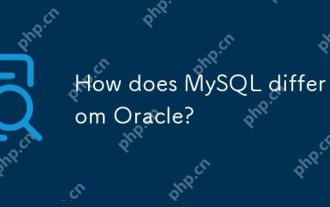 MySQLはOracleとどのように違いますか?
Apr 22, 2025 pm 05:57 PM
MySQLはOracleとどのように違いますか?
Apr 22, 2025 pm 05:57 PM
MySQLは、迅速な開発や中小規模のアプリケーションに適していますが、Oracleは大規模な企業や高可用性のニーズに適しています。 1)MySQLはオープンソースで使いやすく、Webアプリケーションや中小企業に適しています。 2)Oracleは強力で、大企業や政府機関に適しています。 3)MySQLはさまざまなストレージエンジンをサポートし、Oracleは豊富なエンタープライズレベルの機能を提供します。




